メディケア コストのマップ
マップは重要な意思決定ツールです。 マップを使用すると、問題のある地域を特定し、資源を有効に活用できる場所を把握することができます。 ただし、マップは必ずしも 1 つの事実だけを提示するとは限りません。 同じ一連のデータの中から新たな事実が見つかることもあります。 ここでは、2012 年度のメディケア制度の 1 人当たりのコストを考察します。 このコストは地域ごとに大きく異なります。 マップを作成する場合は、このように変動するコスト値をグループ化する方法についての意思決定を下す必要があります。 どの地域のコストが高くて、どの地域のコストが低いでしょうか? 意思決定を下すことは空間パターンを作成する手助けとなり、このパターンによってマップ ユーザーは結論を導き出せます。 この結果、データを最適に視覚化して、信頼性のあるパターンを見つけ出す方法についての関心が高まります。
最初に、一般的によく用いられるデータの分類 (グループ化) 方法を比較し、選択した方法がマップ上の空間パターンにどう影響するかを確認します。 病院委託地域別に集約されたメディケア コスト データを使用します。 病院委託地域とは、ダートマウス アトラス オブ ヘルス ケアが規定した地域のヘルス ケア商圏です。 重要な心血管外科手術と脳手術の両方を実施している都市が地域ごとに少なくとも 1 つ存在しています。 メディケアとは、アメリカ合衆国政府が約 5000 万人を対象に実施している 65 歳以上の高齢者と一定の医学的条件を満たした患者向けの医療保険制度です。 メディケア制度に関する情報は、メディケア メディケイド サービス センタから入手できます。
マップを開く
このセクションでは、マップを開き、そのマップのフィーチャと属性を十分に把握し、これ以降の作業のために自分専用のマップを保存します。
- ArcGIS Online グループ「Where Does Healthcare Cost the Most」に移動します。 必要に応じて、ArcGIS 組織のアカウントにサイン インします。
注意:
組織アカウントがない場合は、ソフトウェア アクセスのオプションをご参照ください。
- 所有者が Learn_ArcGIS の「Hospital Referral Regions (病院委託地域)」マップのサムネイルの [オプション] をクリックし、[Map Viewer Classic で開く] を選択して開きます。
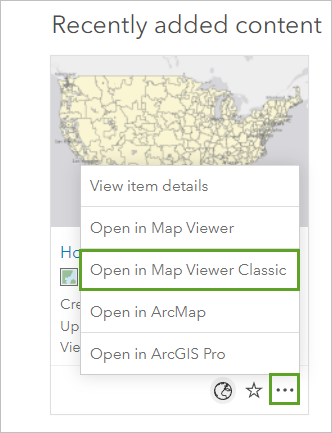
アメリカ合衆国のマップが開きます。 アメリカ合衆国が病院委託地域と呼ばれるヘルスケア商圏に区分されています。

- [凡例] ウィンドウの上部にある [コンテンツ] ボタンをクリックします。
![[マップのコンテンツを表示] ボタン [マップのコンテンツを表示] ボタン](GUID-D90AFA28-BB08-49B9-BEFF-98326708AB5C-web.png)
注意:
[コンテンツ] ウィンドウの幅に応じて、ボタン アイコンの横のテキストが表示される場合と表示されない場合があります。
このマップには、「State Boundaries (州境)」(無効になっています)、「Hospital Referral Regions (病院委託地域)」、およびキャンバス (ライト グレー) ベースマップという 3 つのレイヤーがあります。
- [コンテンツ] ウィンドウで「State Boundaries (州境)」レイヤーの横にあるボックスをオンにして、そのレイヤーを表示します。
委託地域が州の境界線をまたがっている場合があります。 また、委託地域はアメリカ合衆国全域を網羅しているわけではありません。このことは、誰も居住していない広大な地域を表すグレーのベースマップで確認できます。
- 「State Boundaries (州境)」レイヤーの横にあるボックスをオフにして、そのレイヤーを非表示にします。
- マップ上の任意の病院委託地域をクリックします。

委託地域の名前とその地域の 2012 年度の 1 人当たりのメディケア コストが記載されたポップアップが表示されます。 たとえば、カンザス州ウィチタ地域のコストは 10,061 ドルです。
- それ以外のいくつかの地域をクリックしてポップアップを確認した後、ポップアップを閉じます。
ポップアップから個々のフィーチャを把握できますが、空間パターンは確認できません。 パターンを確認するには、データをシンボル化する必要があります。 変更内容を保存できるように、自分専用のマップで分類を行います。
- マップの上にあるリボンで [保存] ボタンをクリックして [名前を付けて保存] を選択します。
- [マップの保存] ウィンドウでタイトルを「Medicare Costs per Capita in 2012 (2012 年度の 1 人当たりのメディケア コスト)」に変更します。

- [マップの保存] をクリックします。
注意:
使用する 1 人当たりのコスト データは、標準化後かつリスク調整後のコストです。 このコストは、次の 2 つの点で実際のコストとは異なります。 まず、アメリカ合衆国の地域間の賃金格差と商品コストおよびサービス コストの差を埋めるように標準化されています。 次に、年齢、性別、健康状態、その他の関連する人口統計学的要因の違いをなくすようにリスク調整されています。 標準化後かつリスク調整後の値は、社会経済状況、人口統計学的条件、および健康状態がアメリカ合衆国全域で均等な場合の実際のコストを最も正確に推定する値です。 標準化とリスク調整の計算方法の詳細は、「Medicare Data for the Geographic Variation Public Use File: A Methodological Overview」(最新の更新) をご参照ください。
自然分類を使用してコストをマップに表示
マップ上に空間パターンを表示する方法として、一連のデータ値を色に関連付ける方法が一般的です。 値の範囲の指定によく使用される方法がいくつか存在します。 このセクションでは、[自然分類] 分類方法を使用します。
- [コンテンツ] ウィンドウで [Hospital Referral Regions] レイヤーにポインターを合わせて [スタイルの変更] ボタンをクリックします。

- [スタイルの変更] ウィンドウの [表示する属性を選択] に、リストの一番下にある [Standardized Risk-Adjusted Per Capita Costs] を選択します。

属性を選択すると、使用可能な描画スタイルが表示されます。 一般に最も適したスタイルがデフォルトで適用され、チェックマークで示されます。
![[数と量 (色)] 描画スタイル [数と量 (色)] 描画スタイル](GUID-A46A5B66-71BE-41BF-A8FC-BA24BCED4F55-web.png)
マップ上に、委託地域が茶色の陰影で描画されます。 陰影が暗いほど、その地域のコストが高くなることを表しています。
- [スタイルの変更] ウィンドウで、[数と量 (色)] 描画スタイルの [オプション] をクリックします。
- [スタイルの変更] ウィンドウの下部にある [データの分類] ボックスをオンにします。 クラスの数を「5」に変更します。

マップの凡例で、デフォルトの [自然分類] 分類方法を使用してコスト値の範囲を 5 つのクラスにグループ化します。

[自然分類] では、値の範囲内でクラスターとギャップを使用してクラスを定義します (年齢別の子供のグループ化で、7 歳と 8 歳の子供が何人か存在し、10 歳と 11 歳の子供も何人か存在するが、9 歳の子供が 1 人も存在しない場合に実行するのと同様です)。
[自然分類] 分類方法の 1 つの特徴として、クラスごとに値の範囲が異なる場合があります。 ここでは、最小クラス (7,173 ~ 8,390 ドル) の値の範囲は 1,217 ドルであり、その次のクラス (8,390 ~ 9,120 ドル) の値の範囲はちょうど 730 ドルです。 もう 1 つの特徴として、クラスごとにメンバーの数が異なる場合があります。 たとえば、1 つのクラスに 40 の委託地域があり、もう 1 つのクラスに 50 の委託地域があることが考えられます。
- [スタイルの変更] ウィンドウの [シンボル] ボタンをクリックします。

- [塗りつぶし] タブが選択されている状態の色パレットで、別の単色のカラー ランプ (紫色など) を選択します。 [OK] をクリックします。

新しいカラー ランプがマップに適用されます

- [スタイルの変更] ウィンドウの下部にある [OK] をクリックしてから [完了] をクリックします。
- リボンの [保存] ボタンをクリックして、[保存] を選択します。
空間パターンの調査
マップ上の空間パターンを調査するには、「Hospital Referral Regions (病院委託地域)」レイヤーの凡例を確認してから、それぞれの地理的地域にズームしてポップアップを開きます。
- [コンテンツ] ウィンドウで、該当するボックスをオンにして [State Boundaries] レイヤーを有効にします。

マップ上に明確なパターンが表示されます。 南部全域 (特にテキサス州、ルイジアナ州、ミシシッピ州、およびフロリダ州) がコストの高い地域になっています。 高コスト地域はオクラホマ州とカンザス州を北上し、テネシー州西部とケンタッキー州まで扇形に広がっています。 マップ上の各所に孤立した高コスト地域も存在しています。
- [コンテンツ] ウィンドウの上部にある [凡例] ボタンをクリックします。
![[マップの凡例を表示] ボタン [マップの凡例を表示] ボタン](GUID-2121C2DE-A1EA-48FD-9908-36BFE56C4405-web.png)
凡例に、それぞれの色に関連付けられた値の範囲が表示されます。 どの分類方法でもクラス閾値が重要となる理由は、ある地域のコストが高く、別の地域のコストが非常に高いように見える場合に、クラス閾値によって、マップ ユーザーが判断下せるようになるからです。 ただし、実際に、それぞれのクラスでペアになっている値同士の差はわずかです。
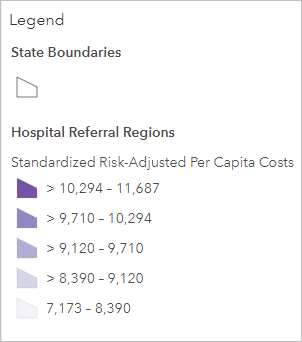
- [凡例] ウィンドウの上部にある [コンテンツ] ボタンをクリックします。
- リボンの [ブックマーク] ボタンをクリックし [Southwest] を選択します。

- [Palm Springs/Rancho Mirage] 委託地域をクリックして、コストが 1 人当たり 9,680 ドルであることを書き留めておきます。

この委託地域は 5 つのクラスのうちの中間クラスに属しています。
- ポップアップを閉じます。 北東部に隣接している「Las Vegas (ラス ベガス)」委託地域をクリックします。
この地域のコストは 9,853 ドルです。 これらの 2 つの地域の差はわずか 173 ドルですが、少なくとも [自然分類] 分類方法では、別々のクラスに配置するのに十分な差です。
- ポップアップを閉じます。
- [中西部] ブックマークと [北東部] ブックマークにズームして、その他のいくつかの委託地域を比較します。
隣接地域から突出している地域に注目します。 ウォータールーやアイオワ州がその一例ですが、これ以外にも存在しています。 コスト差がシンボルの意味と同じほど顕著であると感じられる場合とそのように感じられない場合があります。
- 終了したら、[USA (アメリカ合衆国)] ブックマークにズームします。
- [コンテンツ] ウィンドウで [State Boundaries] レイヤーを無効にします。
- マップを保存します。
その他の方法によるデータの分類
[自然分類] がただ 1 つの有効な分類方法ではありません。 [等間隔] 分類方法と [等量] 分類方法を使用した場合は、空間パターンがどの程度まで変化するかを確認します。
- [コンテンツ] ウィンドウで [Hospital Referral Regions] レイヤーにポインターを合わせて [スタイルの変更] ボタンをクリックします。
- [スタイルの変更] ウィンドウで、[数と量 (色)] 描画スタイルの [オプション] をクリックします。
- [データの分類] で、分類方法を [自然分類] から [等間隔] に変更します。

これらのクラス閾値は異なります。 [等間隔] 分類方法の代表的な特徴として、すべてのクラスで値の範囲が同じです。 この場合の値の範囲は 903 ドルです。 クラスに任意の数のメンバーを含めることができますが、メンバーをまったく含めなくてもかまいません。

大きい値と小さい値のパターンが極めて近似していることが明白であっても、別々のイメージが作成されます。 最小クラスと最大クラスに属しているごく少数の地域は、マップ上に一様に表示されます。
- 分類方法を [等量] に変更します。

再びクラスが変更されます。 [等量] 分類方法の代表的な特徴として、すべてのクラスでメンバーの数が同じです (この場合は 60 または 61 の委託地域)。 値の範囲はクラスごとに大きく異なる場合があります。 ここでは、最小クラスの値の範囲は 1,411 ドル、中間クラスの値の範囲は 375 ドルです。

1 つ前のマップとは異なり、このマップからは多様性の印象を強く受けます。 [等量] 分類方法は値の高低を強調する傾向にあり、その重要性が誇張される場合があります。
どの分類方法が正しくて、どの分類方法が間違っているということはありません。 値の範囲全体でデータが連続的かつ均等に分布している場合、[等間隔] 分類方法と [等量] 分類方法は良好な結果を示します。 ただし、このような好結果がもたらされないケースもよくあります。 データ内にギャップとクラスターがある場合は、[自然分類] 分類方法の方が適しています。
この状況では、カラー ランプの隣にあるグレーのバー チャートが示すように、データはほぼ正規の鐘形の分布を示しています。 このような分布が存在する場合、[等量] 分類方法が適しています。

- [スタイルの変更] ウィンドウの下部にある [OK] をクリックしてから [完了] をクリックします。
- [コンテンツ] ウィンドウで、[Hospital Referral Regions] レイヤーにポインターを合わせます。 [その他のオプション] ボタンをクリックして [名前の変更] を選択します。
![メニューの [名前の変更] コマンド メニューの [名前の変更] コマンド](GUID-507DBC8E-0FF9-4F22-B556-CCBD141120A8-web.png)
- [名前の変更] ウィンドウでレイヤーの名前を「Medicare Costs by Hospital Referral Region」に変更して、[OK] をクリックします。
- マップを保存します。
データの分類方法に関する意思決定には、主観が少なくとも一部入っています。 マップの表示方法の好みや特定のメッセージを伝えたいという気持ちなどが主観の一例です。 分類方法に間違いがなくても、明らかに異なるデータの側面が強調されることがあります。 しかし、安定性と信頼性のある空間パターンを十分に把握し、その他の地域よりも突出している地域を確認できるものでしょうか?
その答えは、もちろんできます。主観がほとんど入らない方法でデータのグループ化と視覚化を実行できる分析方法があります。 次回は、ホット スポット分析を調査し、統計的評価でデータに含まれる有意に高い値と有意に低い値の空間クラスターを特定する方法を確認します。
メディケア (アメリカ合衆国の公的医療保険制度) のコストについてのホット スポット分析
前回は、データの分類方法によってマップ上の空間パターンが変化することを確認しました。 今回は、パターンに関してより明確な結論を導き出すためにデータのホット スポット分析を行います。 この場合のホット スポット分析は、値が標準値と大幅に異なる地域を特定する統計的検査に相当します。
前のチュートリアルと同様に、2012 年度のメディケア受給者 1 人当たりの平均支出を表すコスト量を使用します。 このコスト量は実際のコストではなく、商品コストおよびサービス コストの地域格差と地域住民の健康上のリスクの差を埋める標準化後かつリスク調整後のコスト量です。
ホット スポット分析
非常に顕著なコストの差が各地に存在することがわかっています。 一般にコストの高い地域はテキサス州、フロリダ州、およびメキシコ湾沿岸地域です。 一方、ニュー イングランド、西海岸、およびその他の一部の地域ではコストが低くなっています。 しかし、このような差は統計的に有意でしょうか? ホット スポット分析はこの質問に答えるだけでなく、コストに影響している要因について対象地域を詳しく調査する手助けにもなります。
- 必要に応じて、[マイ コンテンツ] から「Medicare Costs per Capita in 2012 (2012 年の 1 人当たりのメディケア コスト)」マップを開きます。
- [コンテンツ] ウィンドウで「Medicare Costs by Hospital Referral Region (病院委託地域別のメディケア コスト)」レイヤーにポインターを合わせて [解析の実行] ボタンをクリックします。

- [解析の実行] ウィンドウで [フィーチャ解析] をクリックします。
- [パターンの分析] グループを展開して、[ホット スポット分析] をクリックします。

[ホット スポット分析] ウィンドウが開きます。 4 つの設定を行います。 最初の設定である [ホット スポットを計算するレイヤーを選択] は、すでに「Medicare Costs by Hospital Referral Region (病院委託地域別のメディケア コスト)」レイヤーに正しく設定されています。 3 つ目の設定である [除数 (オプション)] も [なし] に正しく設定されています。
- 2 つ目の設定である [高い/低い値のクラスターを検索] では、「Standardized Risk-Adjusted Per Capita Cost (標準化後かつリスク調整後の 1 人当たりのコスト) 」を選択します。
![[高い/低い値のクラスターを検索] 設定 [高い/低い値のクラスターを検索] 設定](GUID-B1FB8C31-77D5-4972-A0B8-16D442FB2BEC-web.png)
これが、解析する必要があるコスト属性です。
- 4 つ目の設定である [結果レイヤーの名前] では、デフォルトの名前を「Medicare Cost Hot Spots (メディケア コストのホット スポット) 」に置き換えて、自分の名前またはイニシャルを付加します。

ヒント:
ArcGIS 組織に同じ名前で 2 つのレイヤーを作成することはできません。 レイヤー名にユーザーのイニシャルを追加すると、組織の他のユーザーもこのチュートリアルを完了することができます。 レイヤーが作成されたら、マップ内で名前を変更してイニシャルを削除できます。基になるデータ レイヤーの名前には影響しません。
- 必要に応じて、すべての州 (ハワイ州とアラスカ州は除外) が表示されるように縮小表示します。
ヒント:
デフォルトでは、分析処理がマップの可視領域にしか適用されません。 ウィンドウの下部にある [現在のマップ範囲を使用] ボックスをオフにすると、確実にすべてのデータを分析の対象にすることができます。
- [分析の実行] をクリックします。
処理が終了した時点で、新しいホット スポット レイヤーがマップに追加されます。

- 名前やイニシャルを削除し、新しいレイヤーの名前を変更します。
- 「Medicare Costs by Hospital Referral Region (病院委託地域別のメディケア コスト)」レイヤーを無効にします。
マップ上の赤色と青色の地域はそれぞれ統計的に有意な高コストと低コストのクラスターを表します。 グレーでシンボル化された地域では、コストが特に高くも低くもありません。 通常、ホット スポット マップでは、まず最初の印象を確かめます。この後、輪郭をはっきりさせながら最も重要な地域に焦点を絞ります。
- マップを保存します。
レイヤー シンボルの変更
マップ ユーザーにとっては、ホット スポットとコールド スポットに病院委託地域が表示されているよりも、州境界が表示されていることの方が有用な場合があります。
- [コンテンツ] ウィンドウで「Medicare Cost Hot Spots (メディケア コストのホット スポット)」レイヤーにポインターを合わせて [スタイルの変更] ボタンをクリックします。
- [スタイルの変更] ウィンドウで、[数と量 (色)] 描画スタイルの [オプション] をクリックします。
- [スタイルの変更] ウィンドウの [シンボル] ボタンをクリックします。

- シンボル ウィンドウで、[アウトライン] タブをクリックして、[ライン幅] を 0 ピクセルに変更します。

- [OK] をクリックします。

レイヤーの凡例のラベルはシンボルの説明です。 たとえば、「hot spot with 99 percent confidence」は、高コストのクラスターがランダムに発生している可能性が 1% しかないことを意味します。 信頼度が非常に高い、または非常に低い地域では、その背景にある原因 (または複数の原因) がほぼ間違いなく存在します。
シンボルの上に表示される凡例の見出しは、レイヤー テーブルのフィールド名のエイリアスを基に生成されます。 この見出しは、次のセクションで、意味のある内容に変更します。
- [スタイルの変更] ウィンドウの下部にある [OK] をクリックしてから [完了] をクリックします。
- [コンテンツ] ウィンドウで「State Boundaries (州境界)」レイヤーを有効にします。
- 「State Boundaries (州境界)」レイヤーにポインターを合わせ、レイヤー名の左側に垂直に並んだ 3 つのドットを表示します。

ポインターの形が 4 方向矢印に変わります。 この時点で、レイヤーを新しい位置にドラッグできるようになります。 レイヤーをドラッグしていくときに、レイヤーの位置が水平の点線で示されます。
- 「State Boundaries (州境界)」レイヤーを「Medicare Cost Hot Spots (メディケア コストのホット スポット)」レイヤーの上にドラッグします。

メキシコ湾沿岸地域が多額のメディケア コストのホットスポットであることは明白です。 このホット スポットはテネシー州、ケンタッキー州、インディアナ州を北上し、ミシガン州とオハイオ州西部に至っています。 西海岸沿い、中西部の北側、およびニュー イングランドに大規模なコールド スポットが存在しています。
ポップアップの構成
おそらく、マップ ユーザーはそれぞれのホット スポットとコールド スポットに関連したコストの確認を望んでいます。 この情報をポップアップ上で確認できるようにすることができます。
- マップ上のフィーチャをクリックして「Medicare Cost Hot Spots (メディケア コストのホット スポット)」レイヤーのポップアップを開きます。
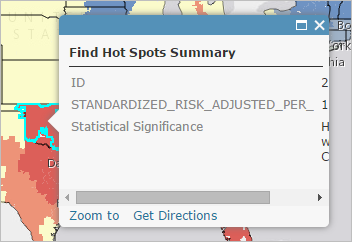
このポップアップには、ID 属性、分析したコスト属性、そのコストの統計的有意性が表示されます (コスト フィールド名が長くなっているので、スクロールして値を確認する必要があります)。ID は不要です。 また、コスト属性の名前を短くするために名前のエイリアスを作成する必要もあります。
- ポップアップを閉じます。
- [コンテンツ] ウィンドウの「Medicare Cost Hot Spots (メディケア コストのホット スポット)」レイヤーにポインターを合わせます。 [その他のオプション] ボタンをクリックして [ポップアップの構成] を選択します。
- [ポップアップの構成] ウィンドウの [ポップアップ タイトル] ボックスで、すでにあるタイトルを削除して「Medicare Cost Hot Spots (メディケア コストのホット スポット)」と入力します。
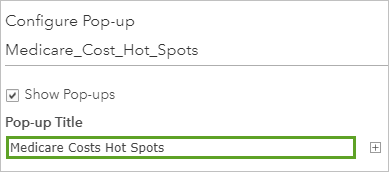
- [ポップアップのコンテンツ] セクションで、[属性の構成] をクリックします。
- [属性の構成] ウィンドウで、[表示] 列ヘッダーの横にあるチェックボックスをオンにしてすべてのフィールドをオンに設定した後、そのチェックボックスをオフにしてすべてのフィールドをオフに設定します。
![[表示] チェックボックス [表示] チェックボックス](GUID-4E745647-FE8D-4AE7-90EF-8DC8F92CD61D-web.png)
- 以下のフィールドの横にあるチェックボックスをオンにして、そのフィールド エイリアスをクリックして編集します (各入力の後に Enter キーを押します)。
- {STANDARDIZED_RISK_ADJUSTED_PER_} を「2012 Average Cost per Person」に変更します。
- {Gi_Text} を「Significance」に変更します。
- {Gi_Bin} を「Significance」に変更します。
注意:
フィールド名には長さと有効な文字に関する制約があります (たとえば、スペースは使用できません)。エイリアスを作成すると、より多くの情報が伝わるようにフィールド名を表すことができます。
![[属性フィールドの構成] ウィンドウ [属性フィールドの構成] ウィンドウ](GUID-96B82CBF-FA42-4BA3-9CEF-6FE2C9F0E6EA-web.png)
{Gi_Bin} フィールドはオフになっているため、ポップアップには表示されませんが、そのフィールド エイリアスはマップの凡例の見出しとして使用されます。 これは、以前に [スタイルの変更] ウィンドウで確認しました。 ここでエイリアスを変更すると、凡例内で自動的に見出しが修正されます。
- {STANDARDIZED_RISK_ADJUSTED_PER_} について、ウィンドウの右側にある [書式設定] を [0 小数桁 (複数)] に変更します。
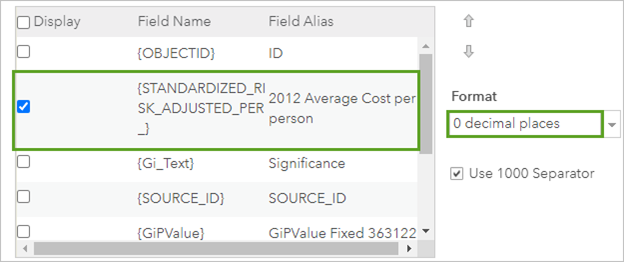
- [属性フィールドの構成] ウィンドウの [OK] をクリックします。 [ポップアップの構成] ウィンドウの下部にある [OK] をクリックします。
- マップ上のフィーチャをクリックして、そのフィーチャのポップアップを開きます。
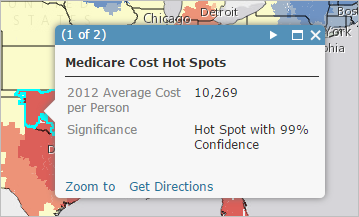
- それ以外のいくつかのフィーチャをクリックしてポップアップを確認した後、開いているポップアップを閉じます。
- [コンテンツ] ウィンドウの上部にある [凡例] ボタンをクリックします。
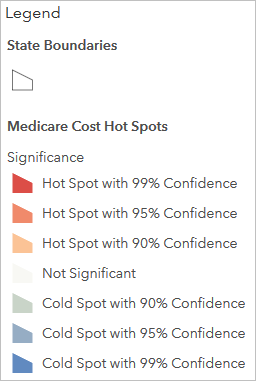
フィールド エイリアスに対して行った変更が凡例の見出しに反映されます。
- マップを保存します。
メキシコ湾沿岸地域沿いのホット スポット地域は、地域特有の人口統計プロファイルや生活費の差では説明できません。 この要因は、標準化後かつリスク調整後のコスト データを使用したことですでに説明済みです。 したがって、この地域でコストが高いことは、メディケア プログラム自体と何らかの関係があるはずです。 しかし、正確にはどのようなことでしょうか? 医療品質に差がありますか? 医療の効果が乏しいと、患者が治療を受けるために何度も通院することになり、結果的にコストが高くなる可能性があります。 薬の処方に違いがありますか?ブランド名のある医薬品と安価なジェネリック医薬品の処方に地域的なパターンがあることが考えられますか? 施設の利用に違いがありますか? アメリカ合衆国の一部の地域では、コストが高くつく入院治療に代わって、ホスピスと在宅医療が主流になっていることも考えられます。
この点に関しては判断ができません。 ホット スポット分析から、確認すべき地域が分かります。これが重要な最初の手順になります。 次の論理的手順は、メキシコ湾沿岸地域の何が高コストの原因になっているかを突き止めることです。 この質問の答えを求めるには、回帰分析を使用します。 回帰分析は一種の統計的手法であり、データ内の変数相互の関係を把握するのに役立ちます。 回帰分析では、一連の潜在的要因の変数を使用して関心のある変数 (この場合はコスト) の説明を試みます。 たとえば、再入院率 (医療品質の評価基準として)、ホスピスの利用、画像診断 (CT スキャンや MRI など) の使用を変数にしてコストの解釈を試みます。 関心のある変数の予測の度合いを示す統計的検査に基づいて、変数の最適な組み合わせを求めます。
他のチュートリアルについては、チュートリアル ギャラリーをご覧ください。
